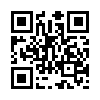优秀开源项目
微信支付SDK
https://easywechat.com/
https://github.com/w7corp/easywechat
中国农历(阴历)与阳历(公历)转换与查询工具
https://github.com/overtrue/chinese-calendar/tree/master
更准确的 PHP 汉字转拼音解决方案
https://overtrue.me/php-chinese-to-pinyin/
https://overtrue.me/pinyin/
https://github.com/overtrue/pinyin
几个excel公式
根据单元格的值设置文字颜色等
>开始》条件设置》新建格式规则》使用公式确定要设置格式的单元格
=OR(D2="请填写",D2="号码错误")
或者
=AND(D2<>"校验通过")
点击“格式”自行设置
根据C列的证件号码校验身份证号是否正确
=IF(LEN(C2)=18,IF(AND(ISNUMBER(--LEFT(C2,17)),OR(RIGHT(C2,1)="X",ISNUMBER(--RIGHT(C2,1)))),IF(RIGHT(C2,1)=MID("10X98765432",MOD(SUMPRODUCT(MID(C2,ROW(INDIRECT("1:17")),1)*MOD(2^(18-ROW(INDIRECT("1:17"))),11)),11)+1,1),"校验通过","号码错误"),"号码错误"),"身份证号码应该为18位")
根据B列的证件类型和C列的证件号码校验身份证号是否正确
=IF(B2="身份证",IF(LEN(C2)=18,IF(AND(ISNUMBER(--LEFT(C2,17)),OR(RIGHT(C2,1)="X",ISNUMBER(--RIGHT(C2,1)))),IF(RIGHT(C2,1)=MID("10X98765432",MOD(SUMPRODUCT(MID(C2,ROW(INDIRECT("1:17")),1)*MOD(2^(18-ROW(INDIRECT("1:17"))),11)),11)+1,1),"校验通过","号码错误"),"号码错误"),"身份证号码应该为18位"),"")
通过注册表编辑器禁用TLS1.0、TLS1.1
定位到注册表项:
HKEY_LOCAL_MACHINE\SYSTEM\CurrentControlSet\Control\SecurityProviders\SCHANNEL\Protocols
- 创建或修改TLS 1.0键值
如果不存在 TLS 1.0 键,右键点击 Protocols → 新建 → 项,命名为 TLS 1.0。 - 在 TLS 1.0 下分别创建 Client 和 Server 子项。
设置禁用参数
Client项:
新建DWORD值:
Enabled → 值设为 0
Server项:
同样新建Enabled → 值设为 0 - 重启服务器
关闭注册表编辑器,重启系统使设置生效。
TLS 1.1 禁用步骤同上。
另外,可下载图形化工具 IIS Crypto 来禁用相关功能,下载地址:https://www.nartac.com/products/IISCrypto/download

php登录后台时一直提示验证码错误
查日志发现是新部署的业务 php/temp 目录没有写入权限
Session: Configured save path 'D:\php\temp' is not writable by the PHP process
Severity: Warning --> session_start(): Failed to initialize storage module: user (path: D:\php\temp\) D:\webroot\system\Session.php 143
我的LODOP打印控件代码备份
<script src="/static/lodop/LodopFuncs.js?v=reg"></script>
<script>
//定义打印控件
var LODOP = null;
//已打印标识
var printFlag = [0,0]; //打印次数、页数
window.onload=function(){LODOP=getLodop();};
function createPage(data){
/**
* LODOP基础知识
* 计量单位关系如下(其中px单位与像素类似,但不是一个概念)
* 1in = 2.54cm = 25.4mm = 72pt = 96px
* 1mm = 2.83465pt = 3.77953px
* 1pt = 0.352777mm = 1.333333px
* 1px = 0.264583mm = 0.75pt
*
* 字号默认单位为pt,不设置默认为9pt
* 长度单位默认为px(SET_PRINT_PAGESIZE中的PageWidth和PageHeight除外,默认为0.1mm)
*
* 设置纸张大小(initOrient为1-3时会锁定打印方向,为0时由用户控制)
* SET_PRINT_PAGESIZE(intOrient, PageWidth,PageHeight,strPageName)
* 不调用此函数则由用户在打印设置中自主设置
*/
//LODOP.PRINT_INIT('证书打印');
LODOP.PRINT_INITA(0,0,'330mm','240mm','证书打印'); //top,left,width,height,printName,整体打印有偏差时,只需要调整top和left值即可
LODOP.SET_PRINT_MODE('CUSTOM_TASK_NAME', data.name); //打印任务名
LODOP.SET_PRINT_MODE('POS_BASEON_PAPER',true); //true以纸张边缘为基点;false可打区域边缘为基点
LODOP.SET_PRINT_MODE('AUTO_CLOSE_PREWINDOW',1); //打印后自动关闭预览窗口
//LODOP.SET_PRINT_PAGESIZE(0, '240mm','330mm', 'CreateCustomPage'); // 第一个参数:1纵向打印2横向打印3宽度固定高度自适应0用户控制
LODOP.SET_PRINT_PAGESIZE(2,0,0,''); //后三个值无效时只用来设置打印方向
LODOP.SET_PRINT_STYLE('FontSize',13.5); //全局字号,单位pt
LODOP.SET_PRINT_STYLE('FontName', '新宋体'); //全局字体(宋体、新宋体设置加粗无效)
LODOP.SET_PRINT_STYLE('Bold',1); //全局加粗
LODOP.SET_SHOW_MODE('BKIMG_PRINT',false); //是否打印背景图
//LODOP.SET_PRINT_STYLE('Alignment', 2); //全局水平居中
//LODOP.ADD_PRINT_TEXT(top, left, width, height, textContent); //默认单位px
LODOP.ADD_PRINT_TEXT(157,912,234,30, data.name);
//LODOP.SET_PRINT_STYLEA(0, 'FontSize', 13.5); //为前面刚添加的项目设置字号、字体、颜色等打印式样
LODOP.ADD_PRINT_TEXT(231,912,234,30, data.gender);
LODOP.ADD_PRINT_TEXT(306,912,234,30, data.nationality);
LODOP.ADD_PRINT_TEXT(381,912,234,30, data.ethnic_group);
LODOP.ADD_PRINT_TEXT(455,946,234,30, data.birth);
LODOP.ADD_PRINT_TEXT(338,289,260,30, data.major_name);
LODOP.ADD_PRINT_TEXT(418,254,260,30, data.grade);
LODOP.ADD_PRINT_TEXT(498,289,260,30, data.certdate);
LODOP.ADD_PRINT_TEXT(578,289,260,30, data.certno);
LODOP.ADD_PRINT_TEXT(659,275,260,30, data.grade_begin_end);
if(data.photo){
LODOP.ADD_PRINT_IMAGE(155,659,'36mm','49mm','<img border="0" src="'+data.photo+'?rnd='+Math.random()+'">');
LODOP.SET_PRINT_STYLEA(0,'Stretch',2);//默认不设置或0为截取模式;1按打印区域尺寸缩放(变形);2按原图比例(不变形)缩放模式
}
}
//更新打印日志
function update_print_log(row){
row.print=parseInt(row.print)+1;
table.updateRow('myTable', {index:row.LAY_INDEX, data:row}, true);
$.ajax({
type: 'POST',
data: {act:'update_print_log', id:row.id},
success: function(res){
if(res.code)return layer.alert(res.msg);
}
});
}
function batch_print(){
var data=table.checkStatus('myTable').dataCache;
if(!data.length)return layer.msg('请选择要打印的记录', {time:2e3});
$.each(data, function(index,row){
createPage(row);
LODOP.PRINT();
update_print_log(row)
});
}
//选择打印机
function print_printer(){
//return layer.alert('请在打印预览界面中点击菜单栏的"设置"选择打印机或打印设置。');
/*
var printer_list=[];
for(var i=0; i<LODOP.GET_PRINTER_COUNT(); ++i){
printer_list.push(LODOP.GET_PRINTER_NAME(i));
}
console.log(printer_list);
return;
*/
}
//打印维护
function print_edit(){
var row=create_data();
if(row===null)return layer.alert('无数据');
createPage(row);
LODOP.ADD_PRINT_SETUP_BKIMG('<img border="0" src="/static/images/cert.jpg">');
LODOP.SET_SHOW_MODE('SHOW_SCALEBAR',1); //显示标尺
LODOP.SET_SHOW_MODE("BKIMG_LEFT",0);
LODOP.SET_SHOW_MODE("BKIMG_TOP",0);
LODOP.SET_SHOW_MODE('HIDE_PBUTTIN_SETUP',true);
LODOP.SET_SHOW_MODE('HIDE_PBUTTIN_PREVIEW',true);
LODOP.PRINT_SETUP();
}
//打印预览
function print_view(){
var row=create_data();
if(row===null)return layer.alert('无数据');
createPage(row);
LODOP.ADD_PRINT_SETUP_BKIMG('<img border="0" src="/static/images/cert.jpg">');
LODOP.SET_SHOW_MODE('BKIMG_IN_PREVIEW',1); //打印预览显示背景图
LODOP.SET_SHOW_MODE('SHOW_SCALEBAR',1); //显示标尺
LODOP.SET_SHOW_MODE('HIDE_PAPER_BOARD',1); //隐藏打印预览背景进纸版的图案
LODOP.SET_SHOW_MODE("BKIMG_LEFT",0);
LODOP.SET_SHOW_MODE("BKIMG_TOP",0);
LODOP.SET_SHOW_MODE('HIDE_PBUTTIN_SETUP',true);
LODOP.SET_SHOW_MODE('HIDE_PBUTTIN_PREVIEW',true);
LODOP.PREVIEW();
}
function print_design(){
LODOP.PRINT_INITA(0,0, '330mm','240mm', '打印设计');
LODOP.PRINT_DESIGN();
}
//版本检测
function print_version(){
try{
if(LODOP.VERSION) {
let str=LODOP.CVERSION ? 'C-Lodop版本:'+LODOP.CVERSION+'<br>Lodop版本:'+LODOP.VERSION : '本机已安装Lodop控件!<br>版本号:'+LODOP.VERSION;
layer.alert(str);
};
}catch(e){}
}
//打印预览、打印维护时展示的数据
function create_data(){
var data=table.getData('myTable');
if(!data.length)return null;
var checkData=table.checkStatus('myTable').data;
return checkData.length ? checkData[0] : data[0];
}
</script>
PHP按目标比例和尺寸缩小并裁切图片
/**
* 按目标比例和尺寸缩小并裁切图片,如果原图尺寸小于目标尺寸,则只按比例裁切
* @param $img_name 原图片名称(不是路径)
* @param $width 目标图片宽度,如果原图宽度不等于目标宽度,则原图按目标比例缩放后再裁切
* @param $width 目标图片高度
*/
function img_convert_do($img_name, $width, $height){
$old_img=FCPATH.'photo/'.$img_name;
$new_img=FCPATH.'photo2/'.$img_name;
$size_arr = @getimagesize($old_img);
if(is_array($size_arr)){
$w = $size_arr[0];
$h= $size_arr[1];
}else{
exit('图片尺寸获取失败:'.$img_name);
}
if($w/$h < $width/$height){
$h=ceil($w*$height/$width);
}else if($w/$h > $width/$height){
$w=ceil($width*$h/$height);
}else{ //比例一致,直接复制
return copy($old_img,$new_img);
}
if($w<$width){
$width=$w;
$height=$h;
}
//新建真彩色图像
$im = imagecreatetruecolor($width, $height);
//为图像分配颜色
//$color = imagecolorallocate($im, 255,255,255);
//从指定坐标开始填充颜色
//imagefill($im, 0,0, $color);
//从字符串的图像流中新建图像,可以自动识别文件类型,但是比 imagecreatefromjpeg 等多消耗内存
$source = imagecreatefromstring(file_get_contents($old_img));
/*
从 x、y 坐标 src_x、src_y 开始,将 src_image 的一部分复制到 dst_image 上,
宽度为 src_width,高度为 src_height。定义的部分将被复制到 x,y 坐标 dst_x 和 dst_y 上。
imagecopy(
GdImage $dst_image,
GdImage $src_image,
int $dst_x,
int $dst_y,
int $src_x,
int $src_y,
int $src_width,
int $src_height
): bool
从 src_image 中取出一个宽度为 src_width 高度为 src_height 的矩形区域,
在位置(src_x、src_y)
并将其放置在 dst_image 中宽度为 dst_width 高度为 dst_height 的矩形区域中,
位置为(dst_x、dst_y)。
imagecopyresampled(
GdImage $dst_image,
GdImage $src_image,
int $dst_x,
int $dst_y,
int $src_x,
int $src_y,
int $dst_width,
int $dst_height,
int $src_width,
int $src_height
): bool
输出图象到浏览器或文件
image 由图象创建函数(例如imagecreatetruecolor())返回的 GdImage 对象。
file 文件保存的路径或者已打开的流资源(此方法返回后自动关闭该流资源),如果未设置或为 null,将会直接输出原始图象流。
quality 为可选项,范围从 0(最差质量,文件最小)到 100(最佳质量,文件最大)。默认值(-1)使用 IJG 默认的质量值(大约 75)。
imagejpeg(GdImage $image, resource|string|null $file = null, int $quality = -1): bool
*/
//执行剪裁(高质量重采样)
imagecopyresampled($im, $source, 0,0, 0,0, $width,$height, $w,$h);
imagedestroy($source);
//保存到文件
imagejpeg($im, $new_img, 90);
imagedestroy($im);
}
PHP 用 TrueType 字体向图像写入文本
/**
用 TrueType 字体向图像写入文本
image 由图象创建函数(例如imagecreatetruecolor())返回的 GdImage 对象。
size 字体的尺寸,单位:点(磅)。
angle 角度制表示的角度,0 度为从左向右读的文本。较高数值表示逆时针旋转。例如 90 度表示从下向上读的文本。
x 由 x,y 所表示的坐标定义了第一个字符的基本点(大概是字符的左下角)。这和 imagestring() 不同,其中 x,y 定义了第一个字符的左上角。例如“top left”为 0, 0。
Y 坐标。它设定了字体基线的位置,不是字符的最底端。
color 颜色索引。使用负的颜色索引值具有关闭防锯齿的效果。见 imagecolorallocate()。
fontfile 想要使用的 TrueType 字体的路径。
imagettftext(
GdImage $image,
float $size,
float $angle,
int $x,
int $y,
int $color,
string $font_filename,
string $text,
array $options = []
): array|false
*/
// 创建图像
$im = imagecreatetruecolor(300,50);
// 创建一些颜色
$white = imagecolorallocate($im, 255, 255, 255);
$grey = imagecolorallocate($im, 128, 128, 128);
$black = imagecolorallocate($im, 0, 0, 0);
imagefill($im, 0,0, $white);
// 要绘制的文本
$text = '用 TrueType 字体向图像写入文本';
// 用自己的字体路径替换路径
$font = 'ttf字体文件路径';
// 给文本添加一些阴影
imagettftext($im, 20, 0, 11, 31, $grey, $font, $text);
// 添加文本
imagettftext($im, 20, 0, 10, 30, $black, $font, $text);
// 设置 content-type
header('Content-Type: image/png');
// 与 imagejpeg() 相比,使用 imagepng() 可产生更清晰的文本
imagepng($im);
imagedestroy($im);
网站文件名中带“#”的文件怎么访问或下载?
http://abc.com/read#me.txt
因为文件名中带 #,这种地址直接访问无法打开 read#me.txt文件。解决办法是把 # 换成 %23。
http://abc.com/read%23me.txt
所以通过在文件名中加 # 来防止文件被下载是不可靠的。
调查问卷系统的基本表结构
- **问卷表(surveys)**:存储问卷的基本信息。
```sql
CREATE TABLE surveys (
id INT AUTO_INCREMENT PRIMARY KEY,
title VARCHAR(255) NOT NULL,
description TEXT,
created_at TIMESTAMP DEFAULT CURRENT_TIMESTAMP
);
```
- **问题表(questions)**:存储每个问卷的问题。
```sql
CREATE TABLE questions (
id INT AUTO_INCREMENT PRIMARY KEY,
survey_id INT NOT NULL,
question_text TEXT NOT NULL,
question_type ENUM('text', 'multiple_choice', 'single_choice') NOT NULL,
FOREIGN KEY (survey_id) REFERENCES surveys(id)
);
```
- **选项表(options)**:针对选择题,存储选项。
```sql
CREATE TABLE options (
id INT AUTO_INCREMENT PRIMARY KEY,
question_id INT NOT NULL,
option_text TEXT NOT NULL,
FOREIGN KEY (question_id) REFERENCES questions(id)
);
```
- **回答表(responses)**:存储用户的回答。
```sql
CREATE TABLE responses (
id INT AUTO_INCREMENT PRIMARY KEY,
survey_id INT NOT NULL,
user_id INT, -- 如果有用户系统
created_at TIMESTAMP DEFAULT CURRENT_TIMESTAMP,
FOREIGN KEY (survey_id) REFERENCES surveys(id)
);
```
- **回答详情表(response_details)**:存储每个回答的具体内容。
```sql
CREATE TABLE response_details (
id INT AUTO_INCREMENT PRIMARY KEY,
response_id INT NOT NULL,
question_id INT NOT NULL,
answer_text TEXT, -- 用于文本回答
option_id INT, -- 用于选择题回答
FOREIGN KEY (response_id) REFERENCES responses(id),
FOREIGN KEY (question_id) REFERENCES questions(id),
FOREIGN KEY (option_id) REFERENCES options(id)
);
```
### 2. **优点**
- **灵活性**:通过外键关联,支持动态添加问卷和问题。
- **可维护性**:表结构清晰,易于扩展和维护。
- **性能优化**:减少表数量,降低数据库管理复杂度。
### 3. **示例查询**
- **获取某个问卷的所有问题**:
```sql
SELECT * FROM questions WHERE survey_id = 1;
```
- **获取某个问卷的所有回答**:
```sql
SELECT * FROM responses WHERE survey_id = 1;
```
- **获取某个回答的详细信息**:
```sql
SELECT * FROM response_details WHERE response_id = 1;
```
### 4. **总结**
- **不建议为每个问卷单独建表**,应采用通用表结构,通过外键关联问卷、问题和回答。
- 这种设计更灵活、易于维护,且能有效减少数据库复杂度。
windows更新失败的处理办法
Windows 更新组件损坏:Windows 更新所需的某些文件可能已损坏或丢失。
系统文件损坏:系统文件可能已损坏,导致更新无法正常安装。
临时文件问题:Windows 更新过程中使用的临时文件可能存在问题。
防病毒软件干扰:某些防病毒软件可能会干扰 Windows 更新的安装过程。
解决方法
以下是一些可能的解决方法,您可以逐一尝试:
1. 运行 Windows 更新疑难解答
打开“设置” > “更新和安全” > “疑难解答”。
选择“Windows 更新”并运行疑难解答工具。
按照提示操作,查看是否能自动解决问题。
2. 清理 Windows 更新缓存
按 Win + R 键,输入 services.msc 并回车。
找到“Windows Update”服务,右键点击并选择“停止”。
打开文件资源管理器,导航到 C:\Windows\SoftwareDistribution 文件夹。
删除该文件夹中的所有内容。
返回服务管理器,重新启动“Windows Update”服务。
再次尝试安装更新。
3. 使用 DISM 工具修复系统映像
以管理员身份打开命令提示符。
输入以下命令并回车:
DISM,/Online,/Cleanup-Image,/RestoreHealth
等待命令执行完成,这可能需要一些时间。
完成后,重启计算机并再次尝试安装更新。
4. 使用 SFC 工具修复系统文件
以管理员身份打开命令提示符。
输入以下命令并回车:
sfc /scannow
等待扫描和修复过程完成。
完成后,重启计算机并再次尝试安装更新。
5. 手动下载并安装更新
访问 Microsoft Update Catalog。
搜索 KB5050182(示例,需要根据实际修改),找到适合您系统的更新包。
下载并手动安装更新。
6. 检查磁盘空间
确保系统驱动器(通常是 C:)有足够的可用空间来安装更新。
7. 禁用防病毒软件
暂时禁用防病毒软件,然后尝试安装更新。
如果更新成功安装,请记得重新启用防病毒软件。
8. 检查系统时间和日期
确保系统的日期和时间设置正确,不正确的日期和时间可能会导致更新失败。
如果以上方法都无法解决问题,建议联系 Microsoft 支持或查阅相关技术论坛以获取更多帮助。